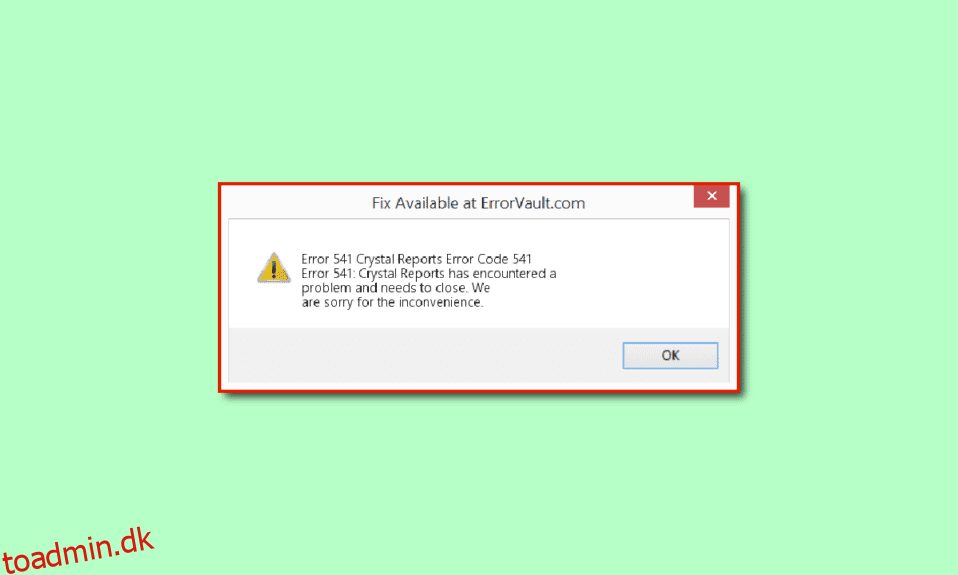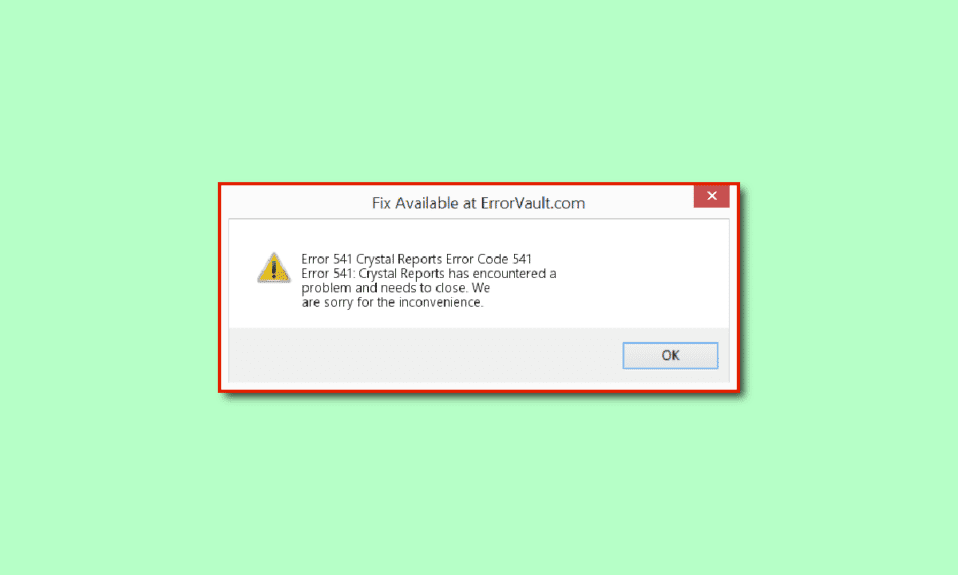
En af fordelene ved at gøre forretningen succesfuld ved at bruge værktøjer til digital markedsføring er e-mailmarketing. Hvis du har administreret e-mail-servere for webhosts eller VPS-værter, er du muligvis stødt på STMP-fejl 541: Mail afvist af destinationsdomænemeddelelse, hvor STMP står for Simple Mail Transfer Protocol. Fejlkode 541 kan opstå på grund af softwarefejl eller på grund af problemer med hostingdomænet eller apps. Disse problemer kan nemt ryddes, og du kan nemt genoptage afsendelsen af e-mails til dine modtagere. Artiklen tjener samme formål ved at introducere metoder til at rette 541 fejl.
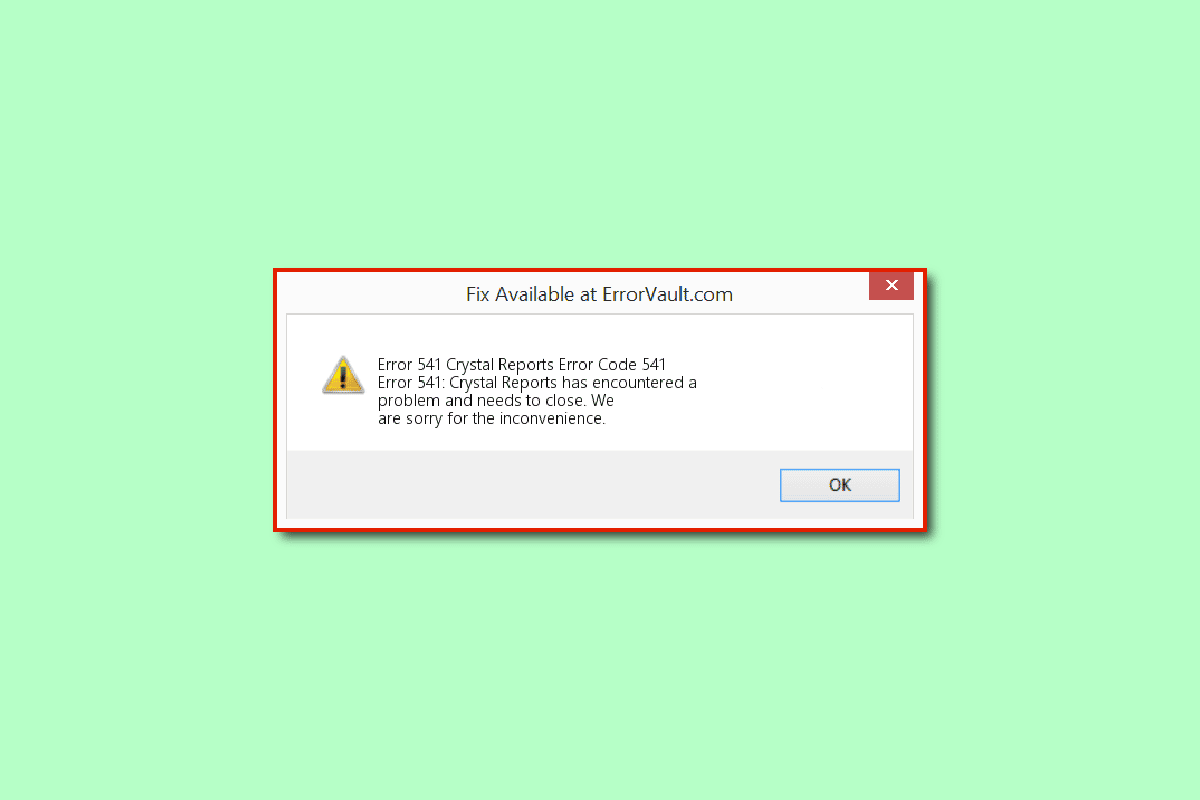
Indholdsfortegnelse
Sådan rettes mailserverfejlkode 541 i Windows 10
Listen over årsager til, at fejlkode 541 kan forekomme, er angivet i dette afsnit.
-
Mail blokeret af modtageren – Den mail, du sender, kan blive blokeret eller rapporteret som spam af modtageren.
-
Spam-mails- De bulk-e-mails, du sender, kan indeholde nogle spam-udløsende ord og måske spam på mailserveren. Desuden kan den falsk positive spam-udløsning hos modtagerens mail forårsage fejlen.
-
IP er sortlistet – Hvis IP-adressen på mailserveren kan være sortlistet på grund af domæneserverens dårlige omdømme.
-
Inkompatible baggrundsprogrammer – Hvis mange apps kører i baggrunden, kan du komme ud for dette problem på grund af interferens fra apps.
-
Problem med hukommelseslagring – Den begrænsede hukommelse eller RAM-plads på din pc tillader muligvis ikke, at mailen sendes til modtageren. Desuden er der muligvis ikke tilstrækkelig plads på Google Drev på din Gmail-konto.
-
Problem i grafikdriveren – De mindre softwarefejl på grafikdriveren kan forårsage fejlen, hvis indholdet af e-mailen involverer meget grafik.
-
Malware-filer – Hvis der er malware eller virus-inficerede filer på din pc, kan du blive udsat for dette problem.
Her er alle de mulige fejlfindingsmetoder til at rette mailserver 541-fejlen i Windows 10.
Metode 1: Grundlæggende fejlfindingsmetoder
De forenklede metoder til at rette fejlkode 541 er beskrevet i dette grundlæggende fejlfindingsafsnit. Du kan rette mindre fejl og softwareproblemer på din pc ved hjælp af disse metoder.
1A. Undgå at bruge bulk-e-mailliste
Den mest sandsynlige årsag til fejlen skyldes den bulk-e-mail-liste, der er udarbejdet af serveren. I dette tilfælde kan du undgå at sende e-mails til ukendte e-mails eller til modtageren, der ikke har abonneret på e-mail-tjenesten.
1B. Undgå at bruge SPAM-udløsende ord
Fejlkoden kan forekomme, hvis der er en vis brug af SPAM-udløsende ord i mailen. Du kan følge de grundlæggende metoder givet her for at rette fejlen.
-
Undgå at bruge udråb i emnetitlen på den sendte mail.
-
Skriv ikke emnet for mailen med store bogstaver.
- Hvis du bruger billeder i mailen, skal du sørge for at levere alt-tekster til dem i MS Word og derefter indsætte det i mailen.
1C. Tjek for PC-krav
En af de mulige årsager til fejlkode 541 kan skyldes inkompatibilitet af mailserverplatformen på din pc. Du kan bruge linket her til at kontrollere pc-specifikationerne og sikre, at den mailserver, du bruger, er kompatibel med din pc.
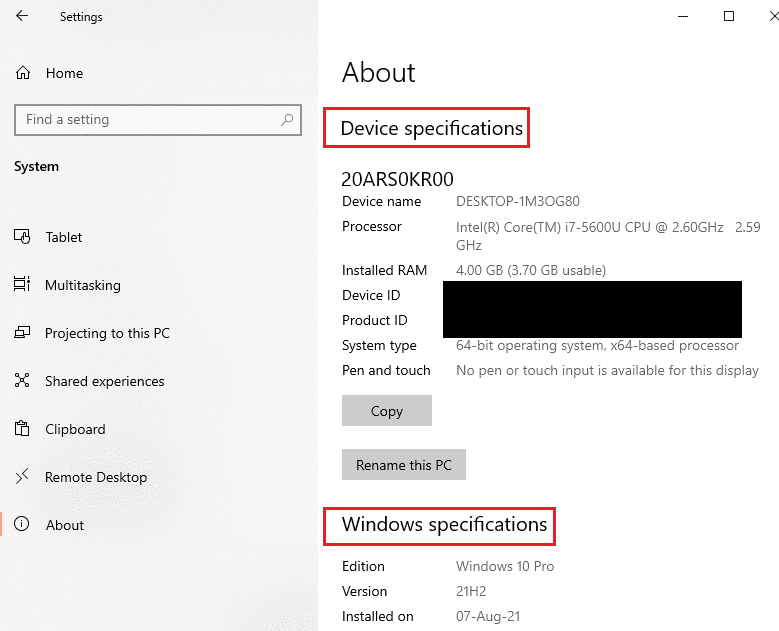
1D. Luk baggrundsapps
Hvis adskillige apps kører i baggrunden, kan du prøve at lukke baggrundsapps ved hjælp af Task Manager-appen. Følg vores guide til at afslutte opgaven i Windows 10 og rette fejlen.
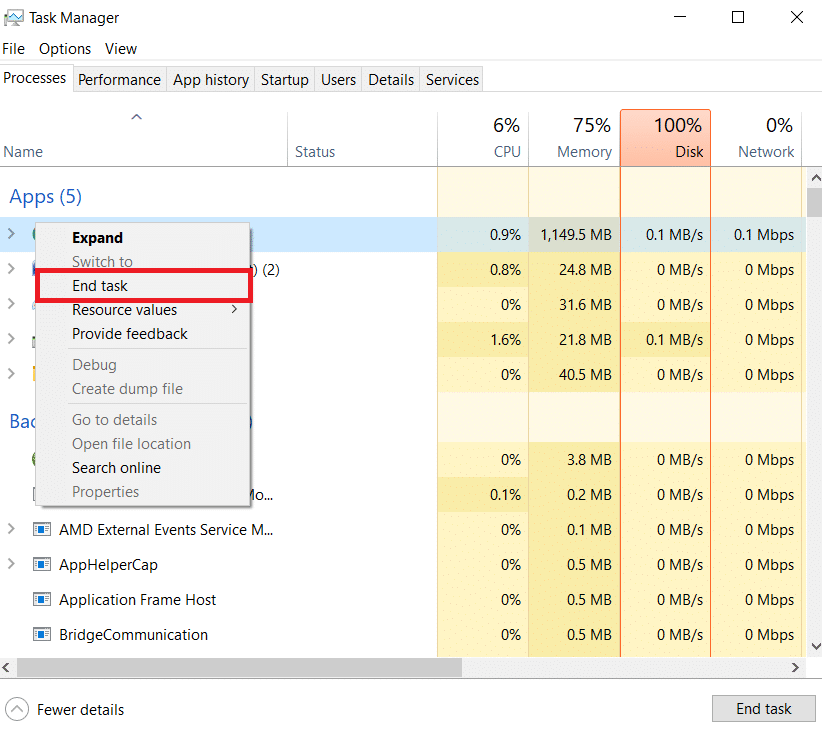
1F. Reparer systemfiler
Hvis der er malware-filer på din pc, kan du prøve at scanne din pc for virusfiler. Læs vores guide til reparation af systemfiler på Windows 10 for at søge efter malware-filer på din pc og rydde disse filer for at rette fejlen.
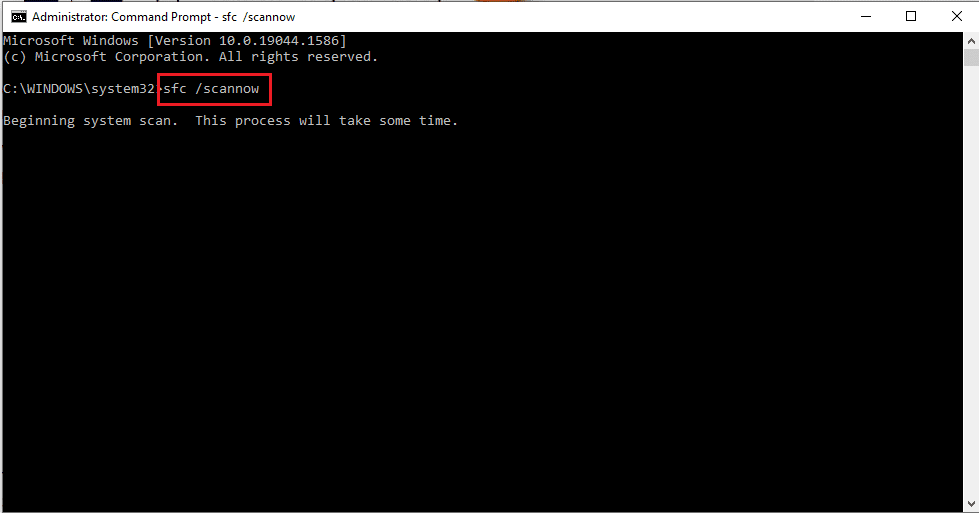
1G. Tjek e-mailkø i cPanel (hvis relevant)
cPanel er en platform, der giver den mest pålidelige og intuitive server til e-mail-liste og webstedsadministration. Hvis du bruger cPanel-platformen til at administrere e-mails, kan du tjekke e-mail-køen ved hjælp af kommandoen exim –bpc. Dette ville udskrive størrelsen på Exim-mailkøen, og hvis værdien på resultatet er højere, betyder det, at der er meget spamming i mails.
1H. Ryd lagerplads
Fejlen kan være forårsaget af de mange filer på din pc, du kan prøve at rydde hukommelsespladsen for at rette fejlkoden. Følg de metoder, der er anført i vores artikel for at frigøre harddiskplads på Windows 10.
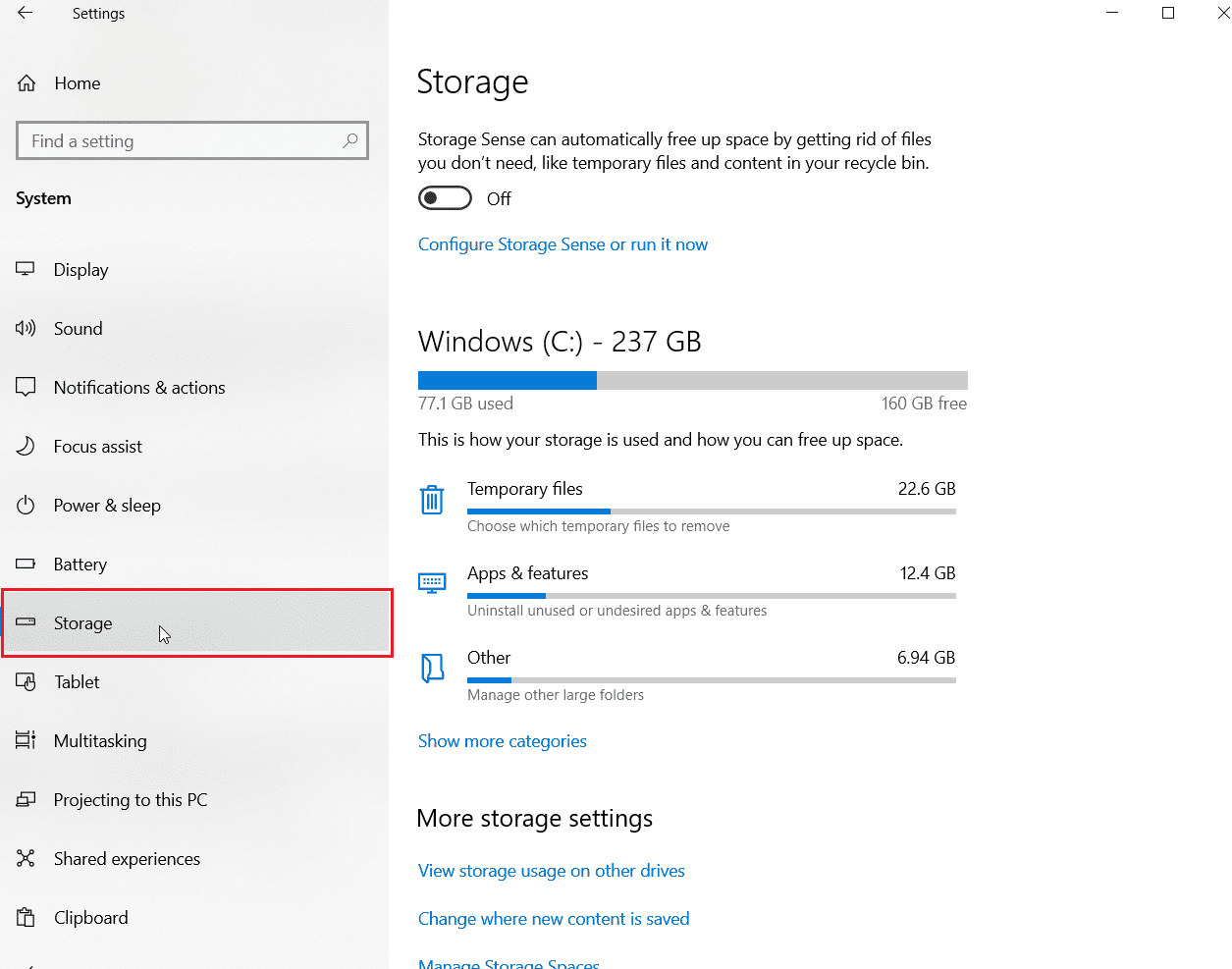
1I. Opdater enhedsdrivere
Hvis der er meget grafik eller billeder i den mail, du forsøger at sende, kan du få fejlkode 541, hvis grafikdriveren på din pc er forældet. Du kan prøve at opdatere enhedsdrivere på Windows 10 ved at læse vores guide.
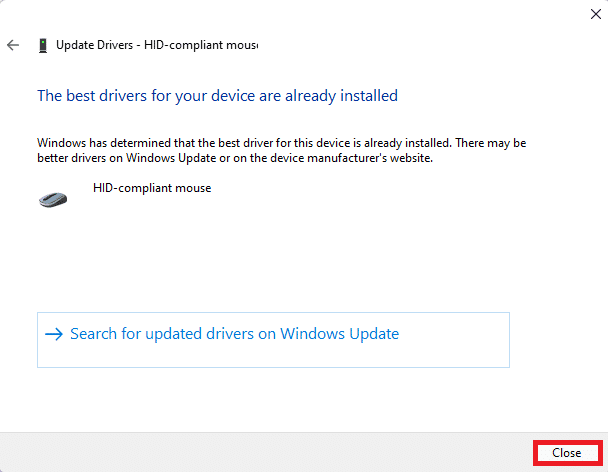
1J. Geninstaller enhedsdrivere
Hvis der er meget grafik eller billeder i den mail, du forsøger at sende, kan du få fejlkode 541, hvis grafikdriveren på din pc er forældet. Du kan prøve at afinstallere og geninstallere drivere på Windows 10.
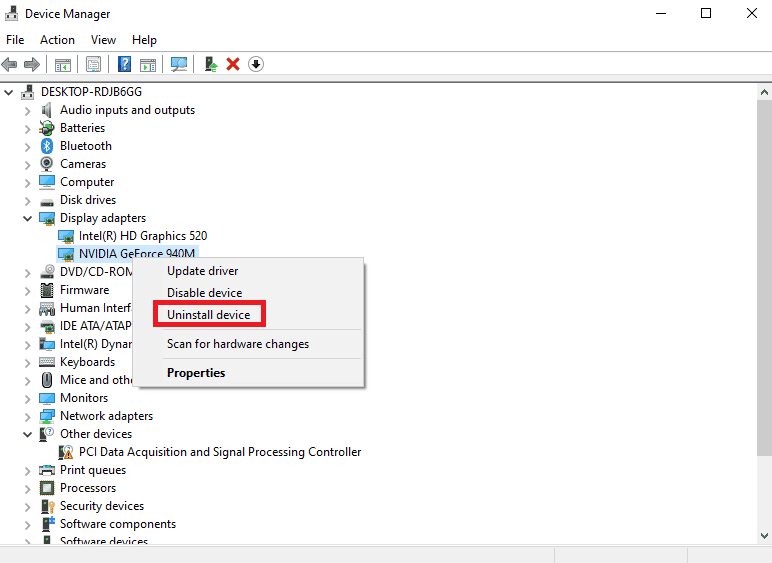
1K. Opdater Windows
Hvis Windows OS på din pc er forældet, kan du prøve at opdatere det til den nyeste version for at rette fejlen. Følg vores guide for at downloade og installere de seneste Windows 10-opdateringer på din pc.

1L. Kør virusscanning
Microsoft Windows giver ethvert system den beskyttelse, det har brug for, mod ny og udviklende malware, der roamer derude med dens Microsoft Security-funktion. Det vil automatisk scanne dit system for at opdage og udrydde enhver virus eller malware. Følg vores guide til, hvordan jeg kører en virusscanning på min computer?
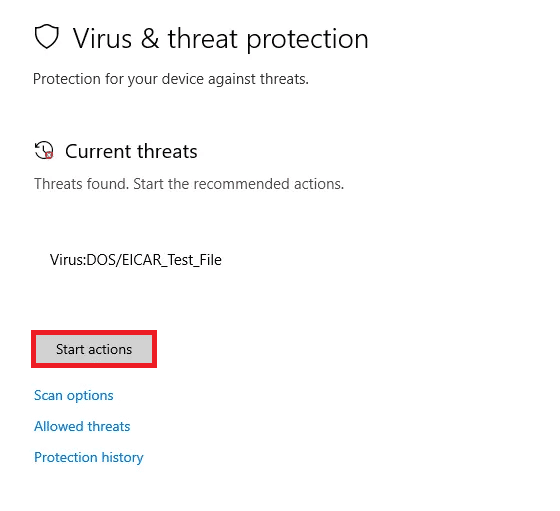
Metode 2: Deaktiver pauseskærm på serveren
Hvis du bruger en skærmlagring som skrivebordsbaggrund, kan den komme i konflikt med den mailserver, du bruger. Du kan deaktivere det for at rette 541 fejl.
1. Tryk på Windows + D-tasterne sammen for at åbne Desktop.
2. Højreklik på et mellemrum, og klik på indstillingen Tilpas.
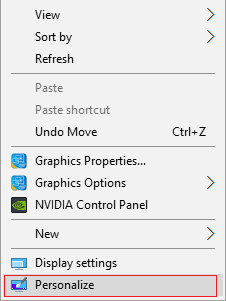
3. Flyt til fanen Lås skærm i venstre rude, og klik på indstillingen Pauseskærmsindstillinger.
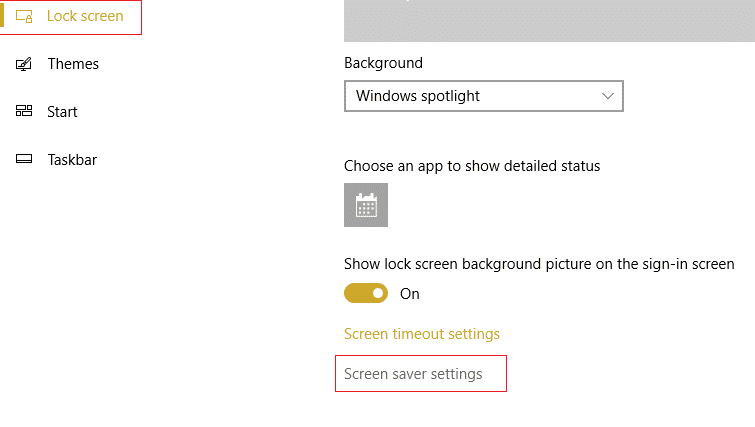
4. Vælg indstillingen Ingen i rullemenuen i afsnittet Pauseskærm, og klik på Anvend og derefter på OK-knapperne.
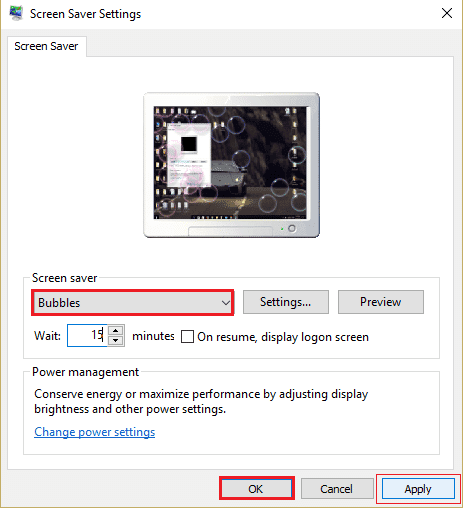
Metode 3: Opdater Mail og Kalender-appen
Mali og Kalender-appen er en indbygget app fra Microsoft til håndtering af e-mails. Hvis Mail and Calendar-appen er forældet på din pc, kan du opleve denne fejl. Du kan prøve at opdatere appen til den nyeste version ved hjælp af Microsoft Store. Du kan følge trinene i denne metode for at opdatere Outlook-appen samt rette fejlkode 541.
1. Tryk på Windows-tasten, skriv Microsoft Store, og klik derefter på Åbn.
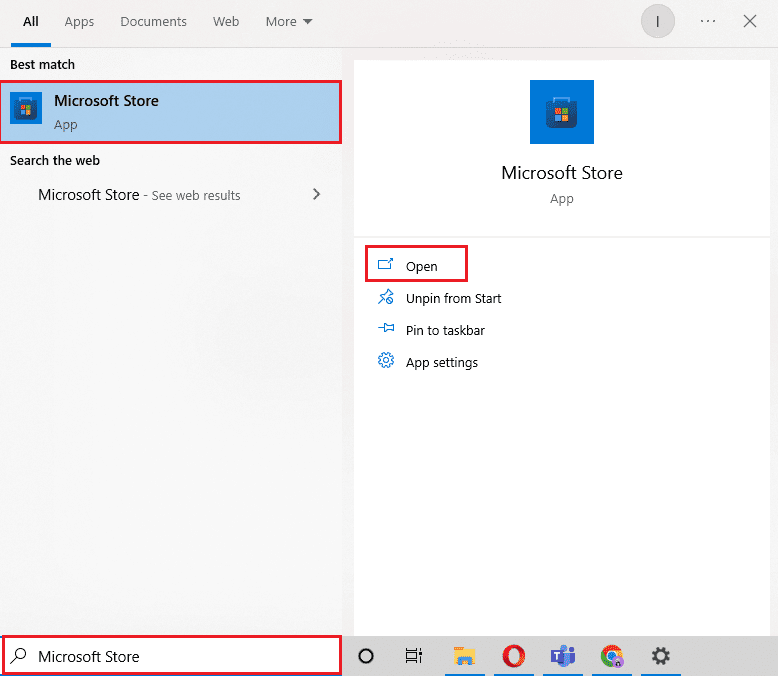
2. Klik på Bibliotek.
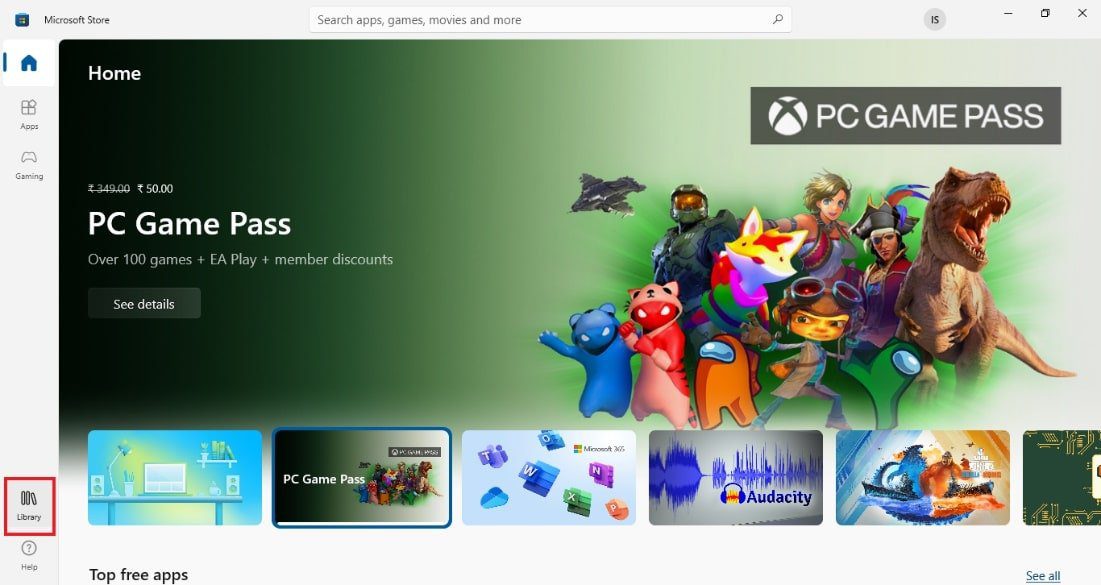
3. Klik på Få opdateringer i øverste højre hjørne. Dette vil opdatere Mail og Kalender-appen.
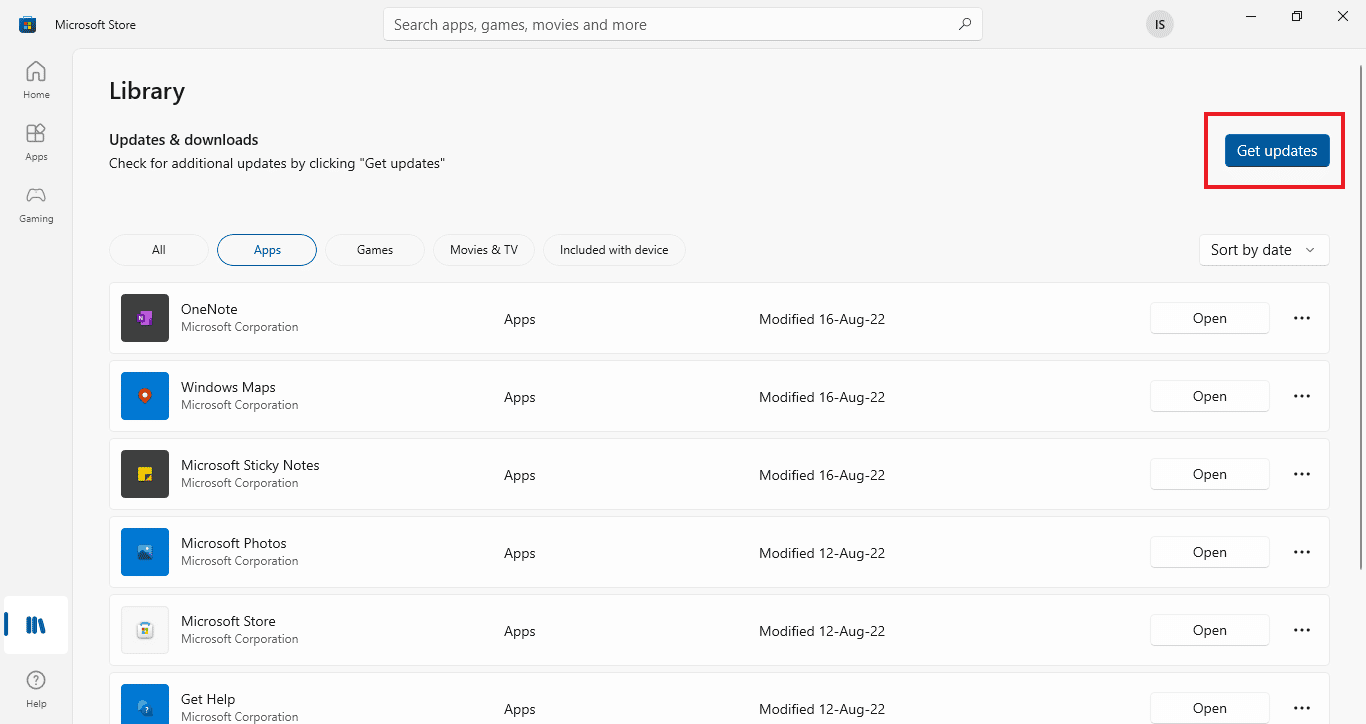
4. Vent, indtil opdateringsprocessen er fuldført, og genstart pc’en.
Metode 4: Nulstil Mail og Kalender App
Hvis der er fejl i brugen af Mail and Calendar-appen eller Outlook-appen, kan du nulstille den til standardindstillingerne for at rette denne fejl.
1. Åbn appen Indstillinger efter at have trykket på Windows + I-tasterne sammen.
2. Klik på Apps-indstillingen.
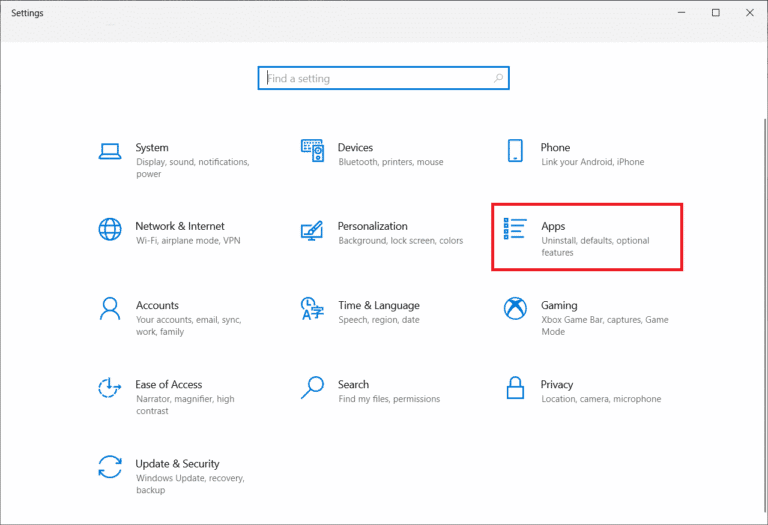
3. I menuen Apps og funktioner skal du klikke på appen Mail og kalender og klikke på Avancerede indstillinger.
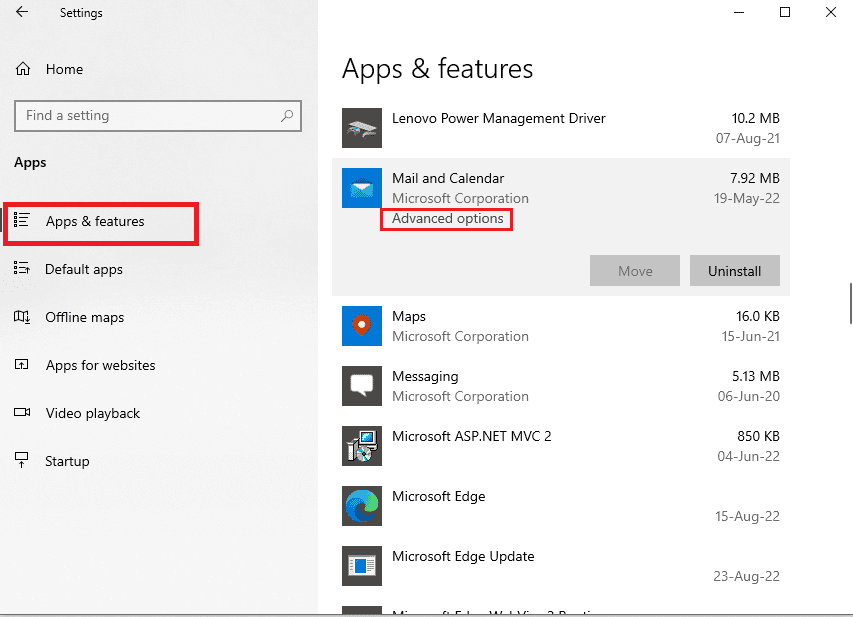
4. I sektionen Nulstil skal du klikke på knappen Nulstil.
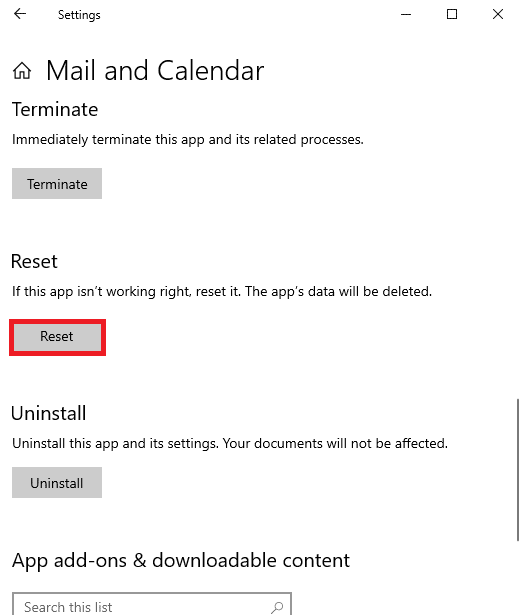
5. Klik på knappen Nulstil i bekræftelsesmeddelelsen, og genstart din pc.
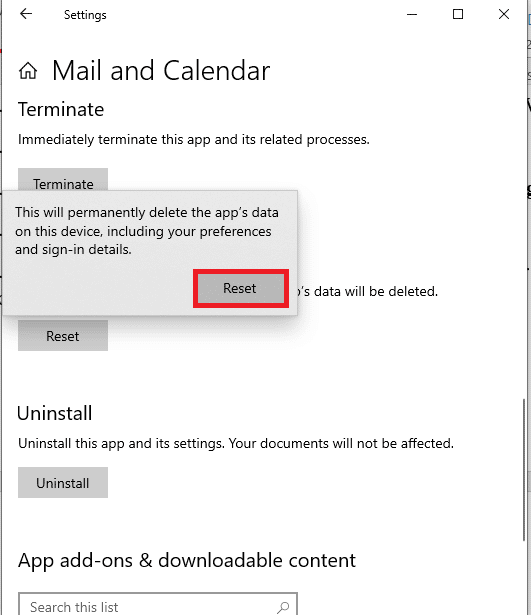
Metode 5: Opdater antivirusprogram
Fejlene eller softwarefejl i tredjeparts antivirussoftwaren på din pc kan forårsage denne fejl. Du kan opdatere denne software for at rette fejlkode 541.
Bemærk: Til forklarende formål er Avast Free Antivirus-appen valgt. Indstillingerne kan afvige en smule fra anden antivirussoftware.
1. Tryk på Windows-tasten, skriv Avast Free Antivirus, og klik derefter på Åbn.
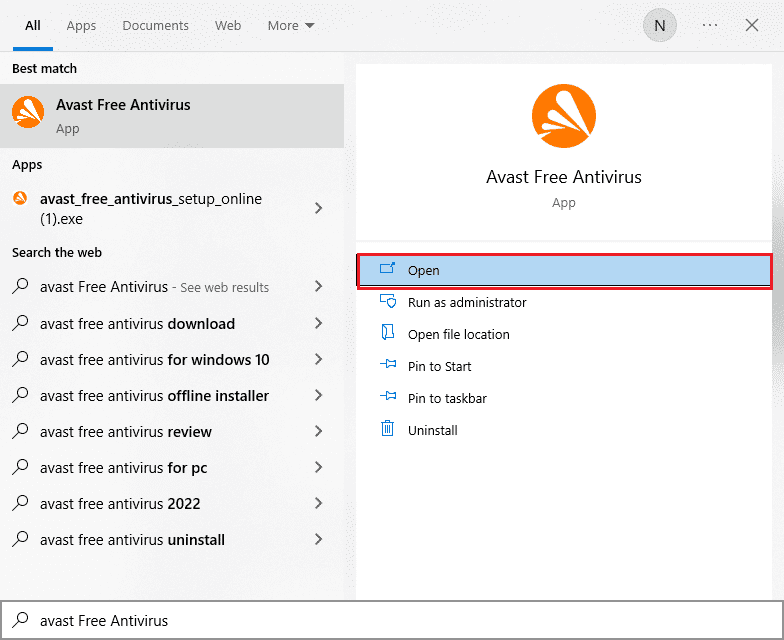
2. Klik på menuikonet i øverste højre hjørne af Avast-brugergrænsefladen.

3. Klik på indstillingen Indstillinger på listen.
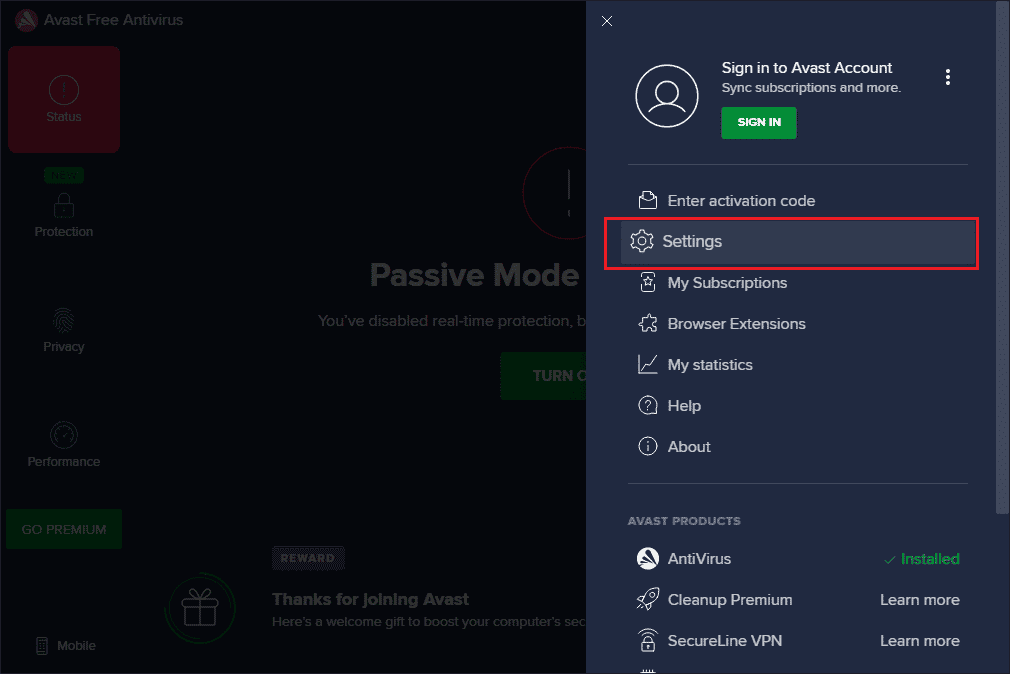
4. Skift nu til fanen Opdater og klik på knappen Søg efter opdatering. Sørg for, at du får følgende beskeder.
- Virusdefinitioner er opdaterede
- Avast Free Antivirus er opdateret
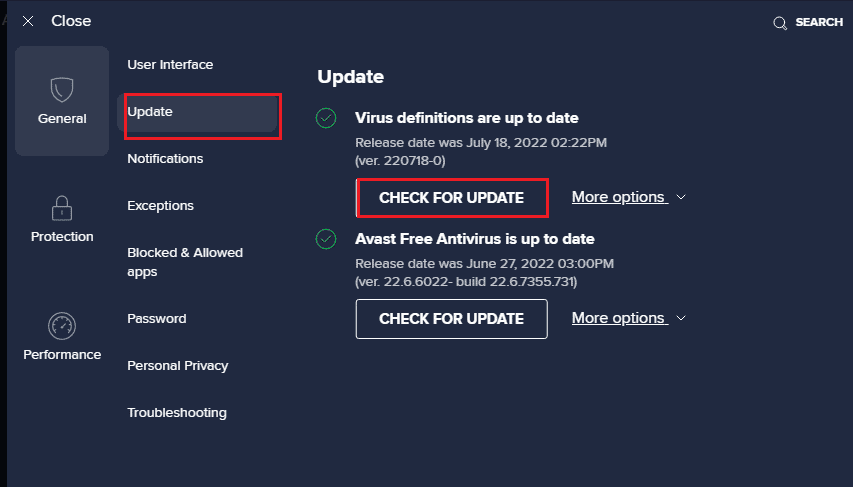
5. Når du har opdateret det, genstart Avast og kontroller, om problemet er løst.
Metode 6: Geninstaller Microsoft Visual C++ Redistributable Package
Fejlen kan opstå, hvis de grundlæggende pakker, der kræves til effektiv funktion, mangler eller er korrupte. I dette tilfælde kan du prøve at geninstallere Microsoft Visual C++ Redistributable Package på din pc for at rette fejlen. Læs vores guide til, hvordan du geninstallerer Microsoft Visual C++ Redistributable på din pc.
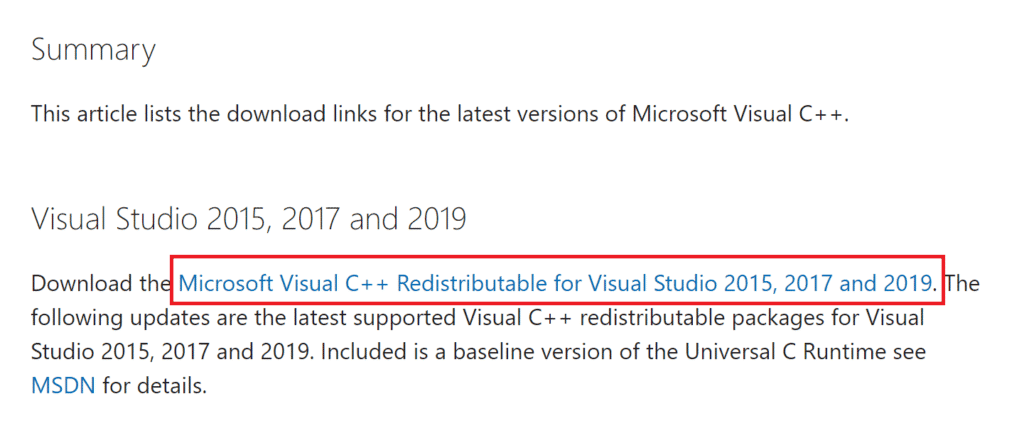
Metode 7: Rediger Internet Explorer-indstillinger
Internet Explorer er den webbrowser, der bruges af de fleste pc’er. Selvom du måske bruger andre webbrowsere, kan fejlen eller fejlene i Internet Explorer forårsage problemet. Du kan følge metoderne givet her for at rydde softwareproblemerne på IE og rette fejlkode 541.
Mulighed I: Nulstil webbrowser
Den første metode er at nulstille webbrowseren ved hjælp af internetindstillinger på din pc. Dette ville fjerne alle fejl og problemer og ville gøre browseren frisk.
1. Tryk på Windows-tasten, skriv Internetindstillinger, og klik på Åbn.
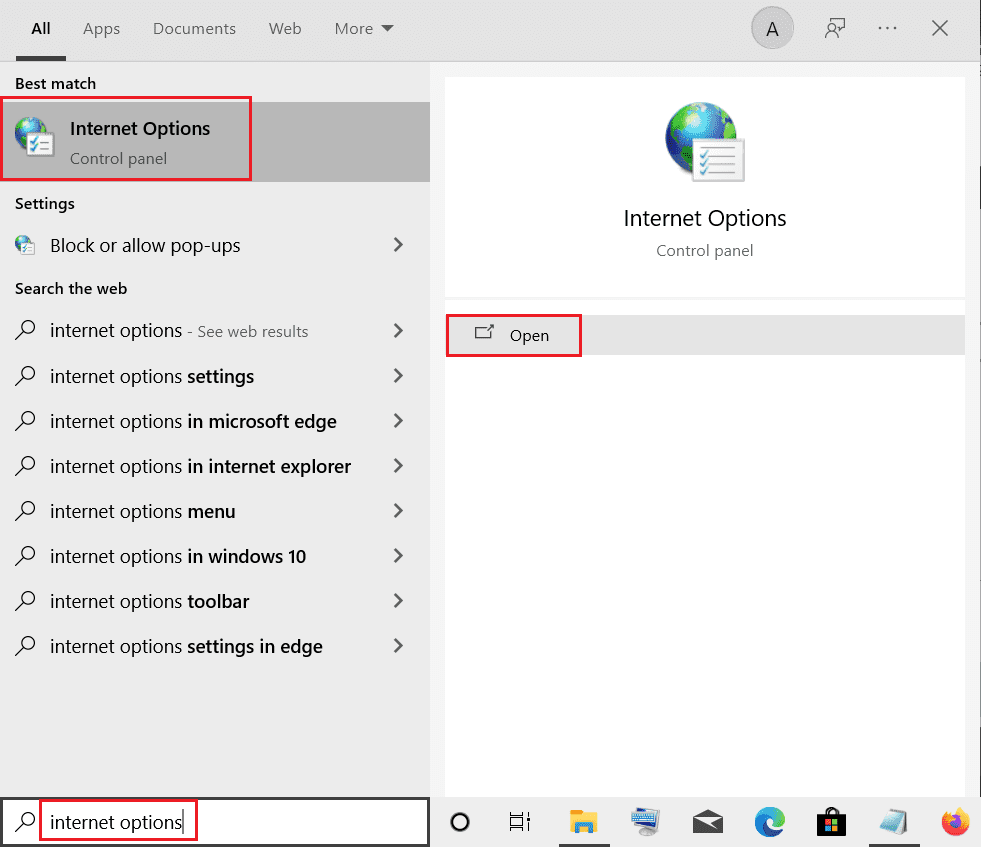
2. Gå til fanen Avanceret i vinduet Internetegenskaber.
3. Klik på knappen Nulstil… i afsnittet Nulstil Internet Explorer-indstillinger.
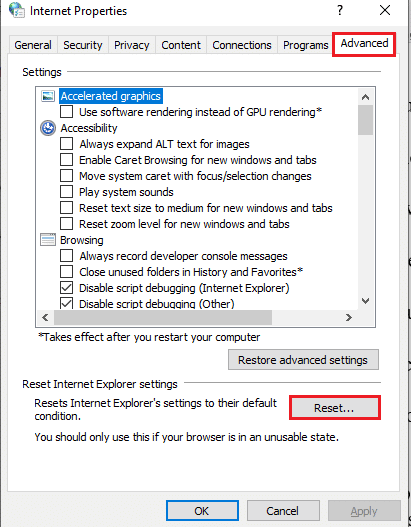
4. Klik på knappen Nulstil i pop op-vinduet, og vent, indtil processen er fuldført.
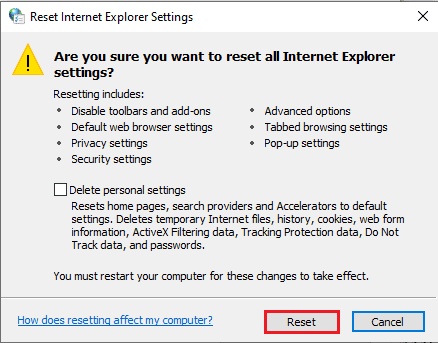
5. Klik på knappen Luk, efter at webbrowseren er nulstillet.
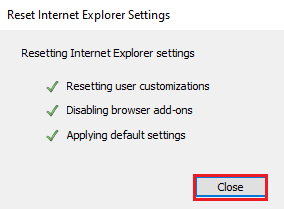
Mulighed II: Ændre browserindstillinger
Den næste mulighed er at ændre browserindstillingerne eller deaktivere indstillingerne for scriptfejlfinding på internetindstillinger. Dette ville fjerne de problemer, der kan opstå i webbrowserens kodescripts.
1. Start kontrolpanelet for internetindstillinger.
2. Naviger til fanen Avanceret, og vælg følgende indstillinger i afsnittet Browsing.
- Deaktiver script-fejlretning (Internet Explorer)
- Deaktiver script-fejlretning (Andet)
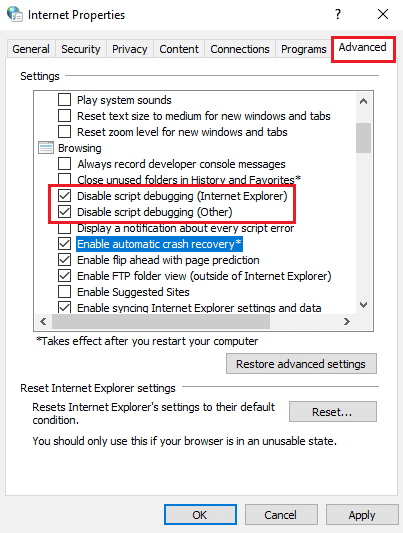
3. Fjern markeringen i Vis en meddelelse om hver scriptfejl, og klik derefter på knapperne Anvend og OK.
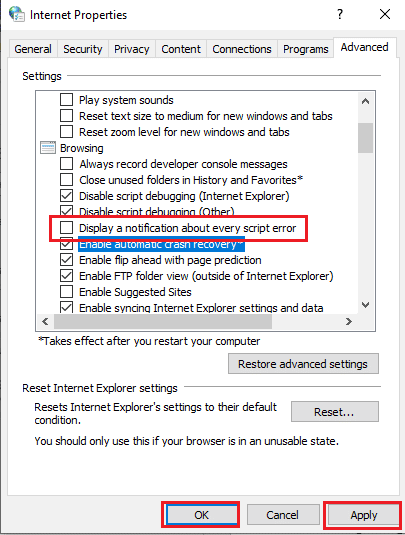
Metode 8: Rediger Excel-filer
Hvis du sender Excel-filer som enten en vedhæftet fil eller som Google Sheets, kan dataene i filen forårsage fejlkode 541. Du kan følge metoderne beskrevet i dette afsnit for at rette fejlen.
Mulighed I: Opdel importfiler
Hvis du importerer data fra en Excel-fil til Google Sheets, kan du følge instruktionerne i denne metode for at opdele posterne. Dette ville reducere belastningen af data, og du kan undgå fejlen, når den sendes som en vedhæftet fil.
1. Tryk på Windows-tasten, skriv chrome, og klik på Åbn.
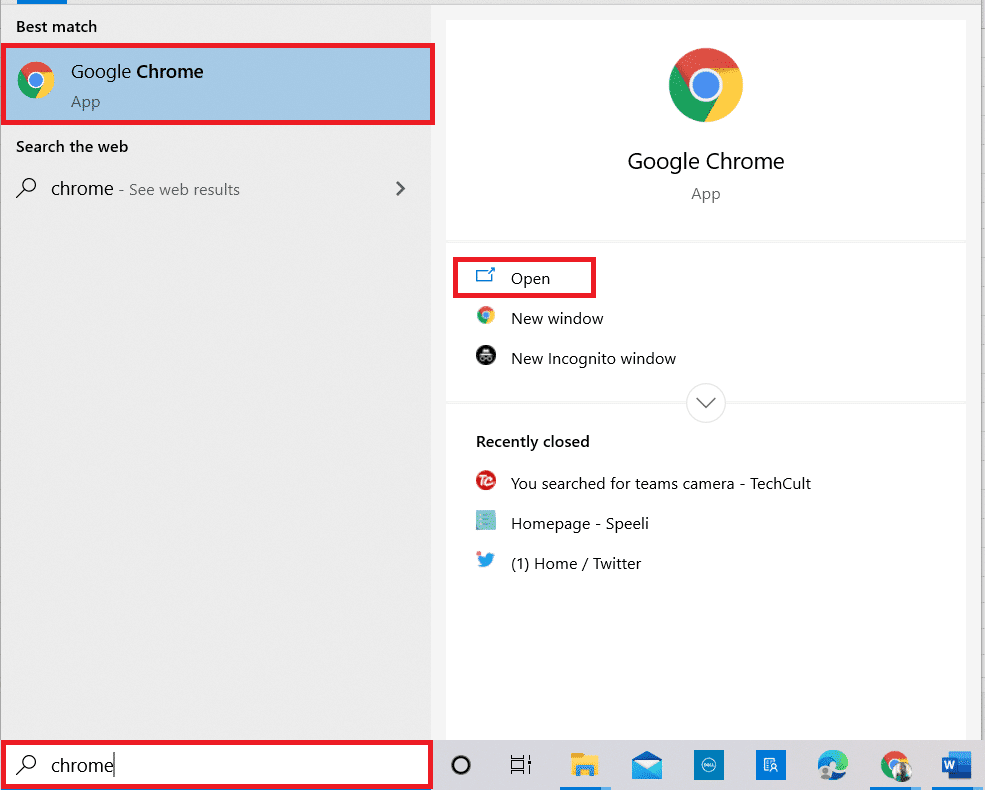
2. Åbn Gmail login side ved at bruge linket her, og log ind på din konto.
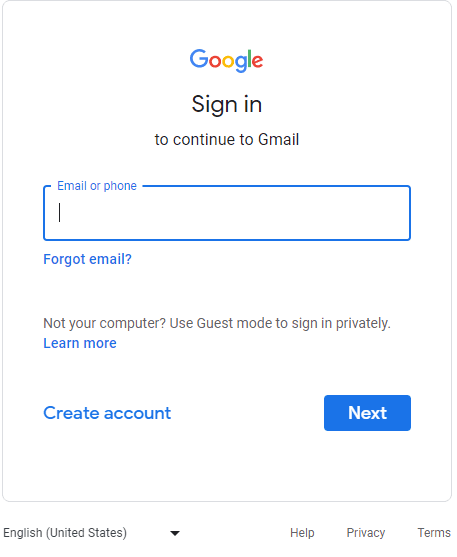
3. Klik på Google Apps-ikonet, og klik på indstillingen Sheets.
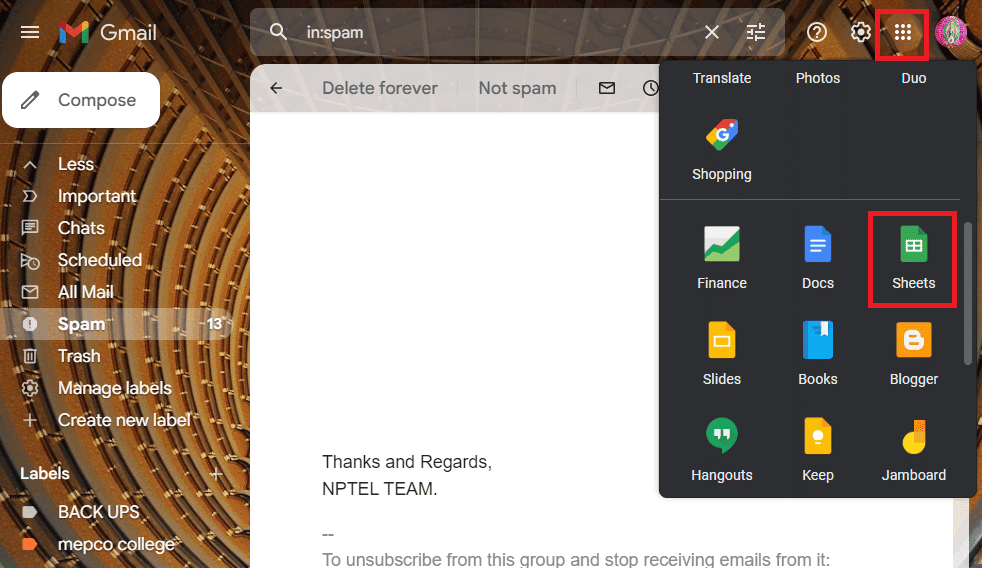
4. Klik på fanen Filer, og klik på Import-indstillingen på listen.
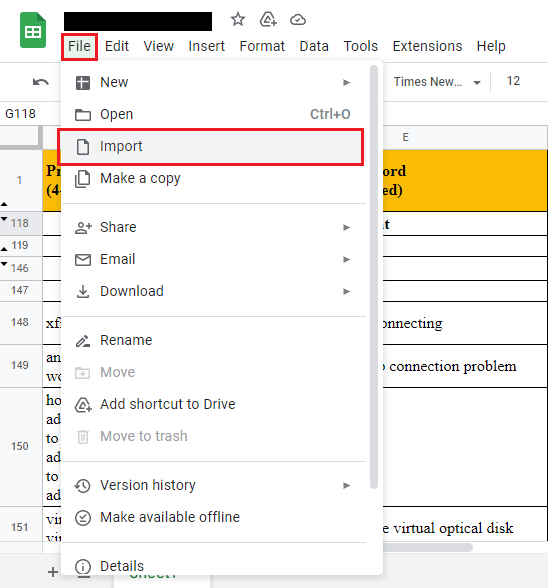
5. Søg efter filen og importer dataene ved at opdele indtastningerne i sektioner.
Bemærk: Den maksimale grænse for dataindtastninger er 16000, så opdel posterne i batches i overensstemmelse hermed.
Mulighed II: Eksporter i CSV-format
Mens du eksporterer data i et tabelformat, kan du prøve at eksportere Excel-filen i formatet CSV eller kommasepareret værdi. Dette ville tillade, at dataene struktureres i tabelformatet, og fejlkode 541 kan undgås.
1. Tryk på Windows-tasten, skriv excel, og klik derefter på Åbn.
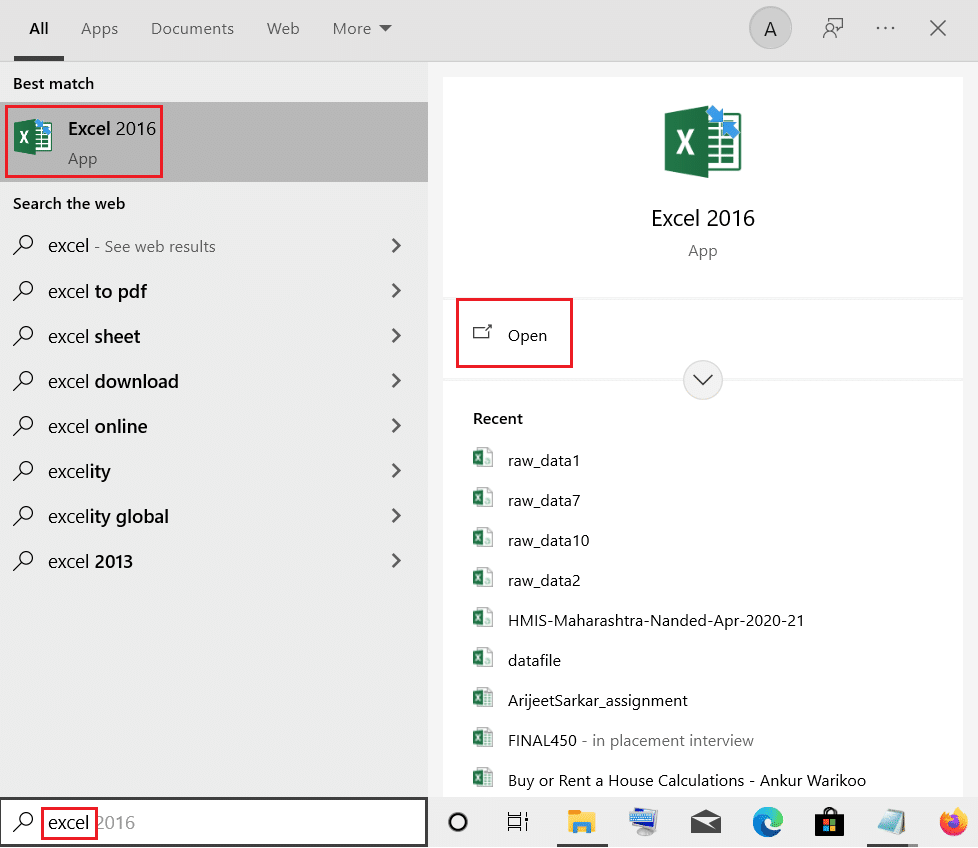
2. Klik på fanen Filer i den øverste bjælke.
3. Klik på fanen Eksporter i venstre rude i vinduet, og klik på indstillingen CSV (kommasepareret) i afsnittet Andre filtyper.
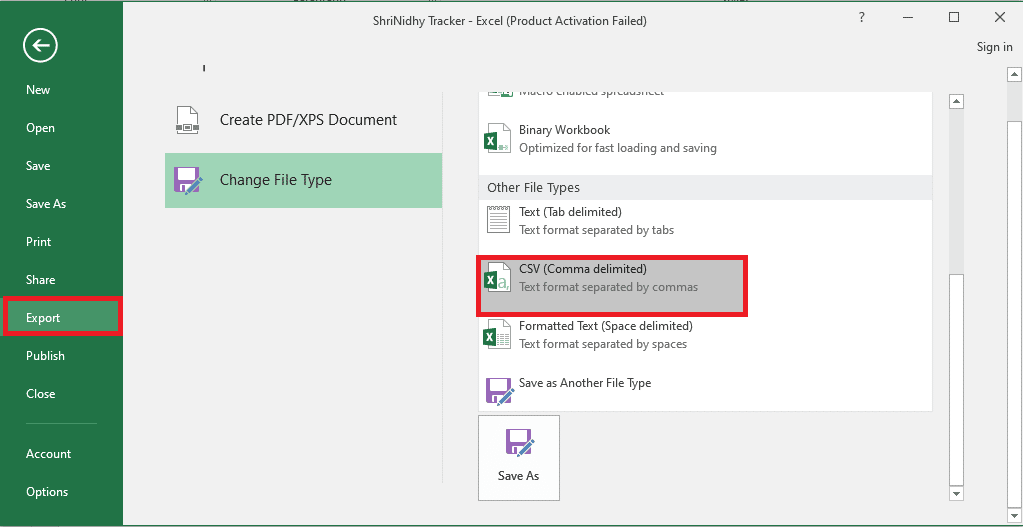
4. Gennemse og gem filen på den destinerede placering. Prøv at vedhæfte den gemte fil til mailen og tjek om fejlen er løst.
Metode 9: Kontakt Mail Server Support Team
Hvis din IP-adresse eller mailserveren er sortlistet, kan du muligvis ikke sende nogen e-mails, og fejlmeddelelsen kan forekomme. Den sidste udvej er at kontakt supportteamet på mailserveren domæne, du har abonneret på, og bed dem om at hvidliste din IP-adresse.
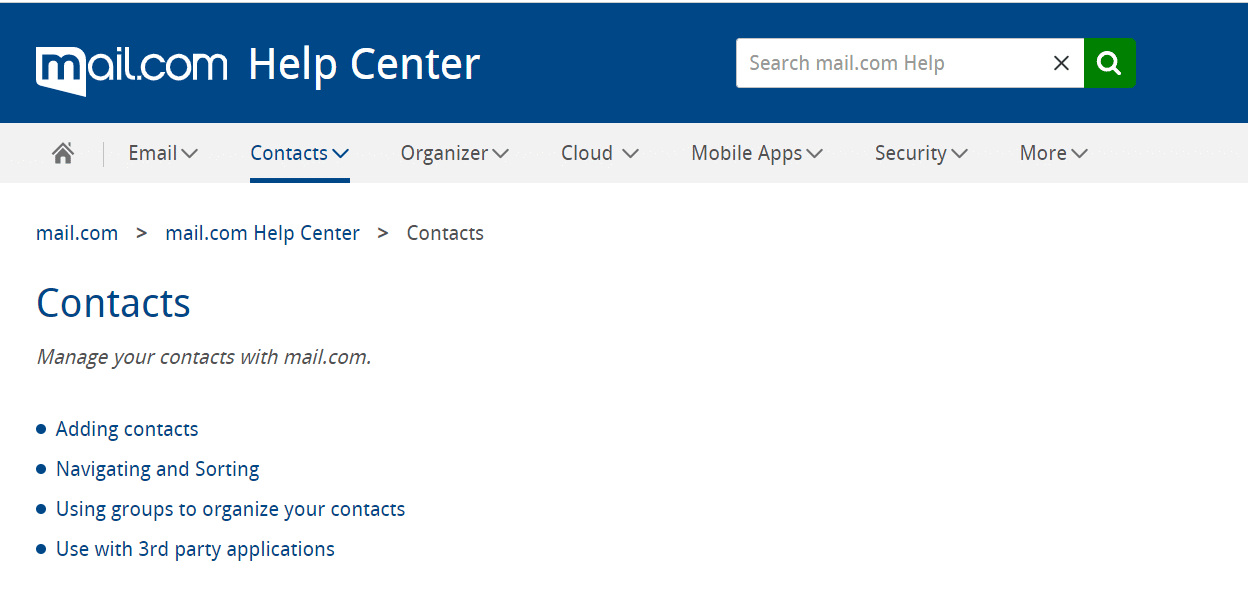
***
Vi håber, at du var i stand til at rette mailserver fejlkode 541 fra de metoder, der er diskuteret i artiklen. Fortæl os, hvilken af disse metoder, der var effektive til at rette 541-fejl. Brug venligst kommentarsektionen her for at fortælle os om dine værdifulde forslag og spørgsmål.